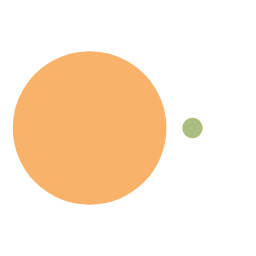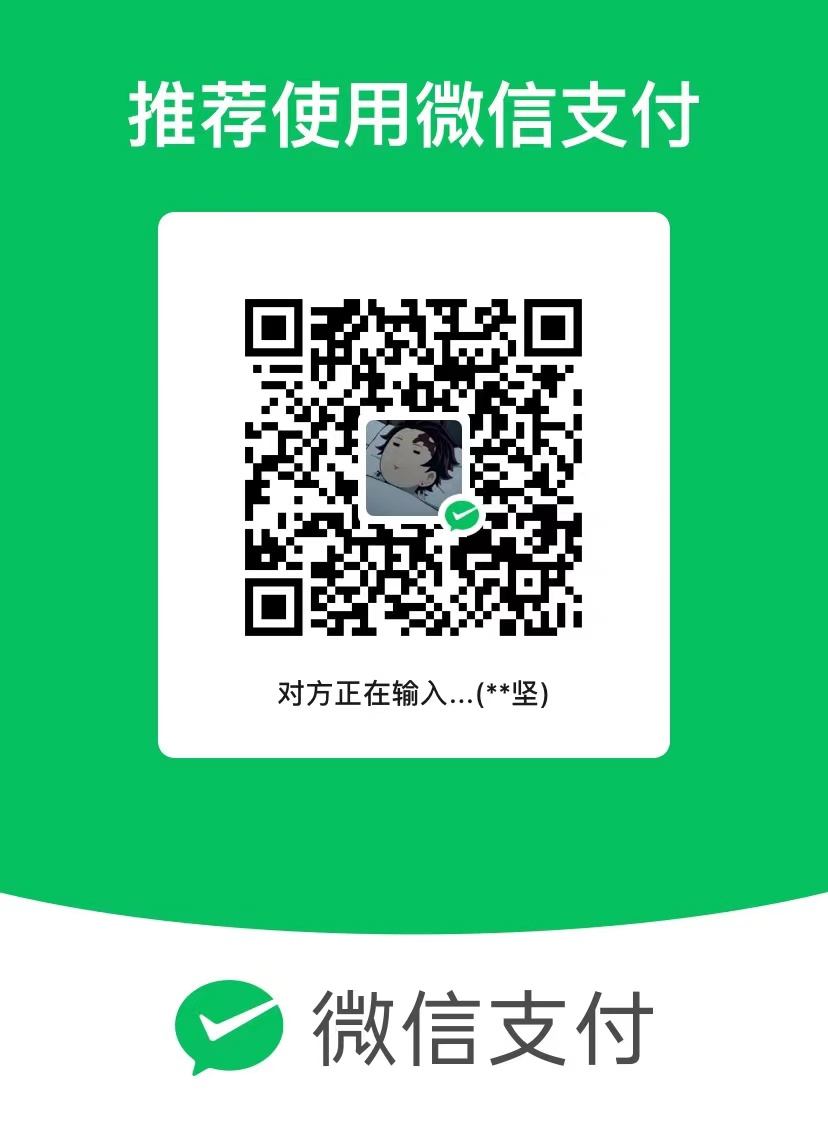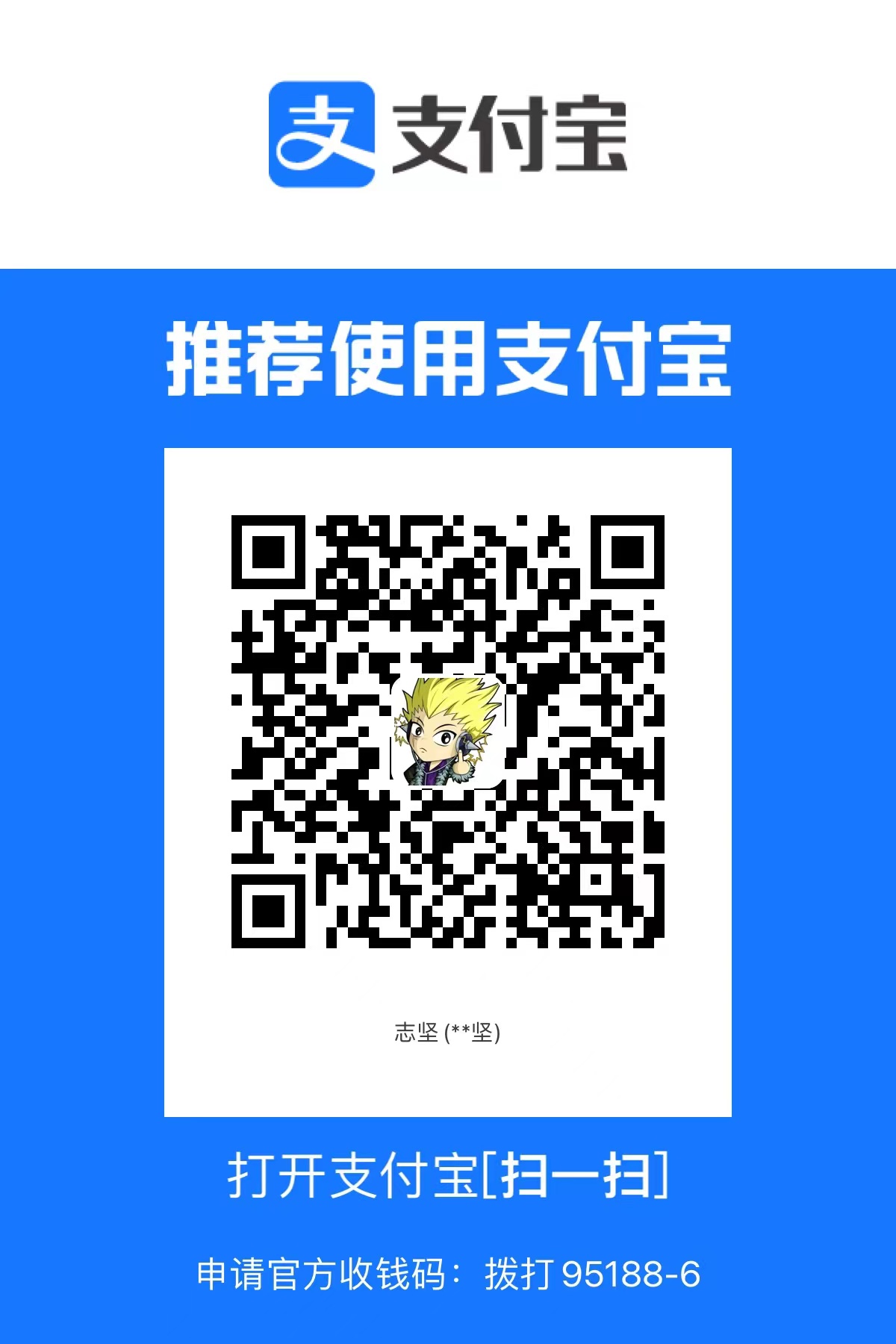Windows平台Hexo部署终极解决方案:彻底解决“Error: Spawn failed”与代理冲突问题
当技术热情遇上部署报错,这份避坑指南为你点亮绿灯
一、问题根源:为什么Windows上开启Clash后Hexo部署崩溃?
Error: Spawn failed 是Hexo开发者最常见的噩梦之一,尤其在Windows平台开启Clash代理后更为频发。结合报错信息fatal: in unpopulated submodule '.deploy_git',根本原因可归结为三点:
- Git子模块状态异常
.deploy_git目录作为Hexo的本地Git仓库,状态与远程仓库不同步或被代理中断操作导致损坏。 - 代理配置冲突
Clash等代理工具若未正确配置,会阻断Git的SSH/HTTPS连接,引发认证失败或数据传输中断。 - 环境配置陷阱
- 行尾符转换冲突(
CRLF/LF) - Node.js或Git路径未加入系统环境变量
- 部署协议错误(使用HTTPS而非SSH)
- 行尾符转换冲突(
二、Windows专属解决方案:分步操作指南
✅ 第一步:紧急修复Git子模块状态
powershell
1 | # 进入Hexo项目根目录 |
原理:Windows的CRLF换行符与Linux的LF冲突,
core.autocrlf false彻底避免此问题。
⚡ 第二步:解决Clash代理冲突(关键配置)
修改Clash监听范围
- 打开Clash → 设置 → 开启
Allow LAN→ 监听地址改为 **0.0.0.0**(默认为127.0.0.1) - 重启Clash并验证:cmd
1
2netstat -ano | findstr "7890"
# 应返回 0.0.0.0:7890
- 打开Clash → 设置 → 开启
为Git配置代理环境变量
在Hexo目录执行:cmd1
2
3set http_proxy=http://127.0.0.1:7890
set https_proxy=http://127.0.0.1:7890
hexo d若需永久生效,添加至系统环境变量。
强制Git走SSH协议(绕过代理限制)
修改_config.yml:yaml1
2
3
4deploy:
type: git
repo: git@github.com:yourname/repo.git # 必须SSH格式!
branch: mainSSH比HTTPS更稳定,尤其在高延迟网络环境下。
🔧 第三步:环境验证与修复
graph LR
A[检查Node.js] --> B[验证 node -v ≥12.x]
A --> C[检查 where node 路径正确]
D[检查Git] --> E[验证 git --version]
D --> F[确认 where git 包含系统PATH]
G[依赖重置] --> H[npm cache clean --force]
G --> I[删除 node_modules 重装]
🛠️ 第四步:终极暴力解法
若上述步骤无效:
powershell
1 | # 删除所有生成文件 |
三、避坑指南:Windows环境特殊注意事项
⚠️ 代理配置三大陷阱
| 陷阱现象 | 解决方案 | 引用 |
|---|---|---|
Permission denied (publickey) |
重新生成SSH密钥并添加到GitHub | |
Could not resolve host |
在Clash中开启TUN Mode或System Proxy |
|
| 代理生效但速度极慢 | 更换Socks5协议:git config --global http.proxy socks5://127.0.0.1:7890 |
🛡️ 系统权限修复命令
cmd
1 | :: 修复文件所有权 |
四、预防措施:打造稳定的Windows部署环境
🔒 环境加固配置表
| 配置项 | 推荐值 | 生效命令 |
|---|---|---|
| Node.js安装 | 勾选Add to PATH |
安装时必选 |
| Git换行符 | core.autocrlf=false |
git config --global core.autocrlf false |
| 部署协议 | SSH优先 | repo: git@github.com:xxx |
| 代理监听 | 0.0.0.0 | Clash设置中修改 |
🔄 自动化部署脚本(deploy.ps1)
powershell
1 | # 预检代理状态 |
五、总结:Windows部署黄金法则
- 环境隔离原则
开发环境路径避免中文和空格(如C:\Dev\hexo优于C:\用户\桌面\博客) - 代理透明化
Clash需开Allow LAN+ 监听0.0.0.0 + Git显式声明代理 - 协议优选级
SSH > HTTPS,GitHub已全面支持SSH免密推送 - 子模块监控
每次部署前检查.deploy_git/.git/logs/HEAD日志是否异常
“在Windows上玩转Hexo,不是与系统对抗,而是学会与它共舞”——一位修复了37次Spawn failed的开发者的觉悟
通过以上方案,**>99%的Spawn failed错误可被根治**。如仍遇问题,建议在WSL2中运行Hexo获得Linux原生兼容性。
本博客所有文章除特别声明外,均采用 CC BY-NC-SA 4.0 许可协议。转载请注明来自 抚鳞居!
评论